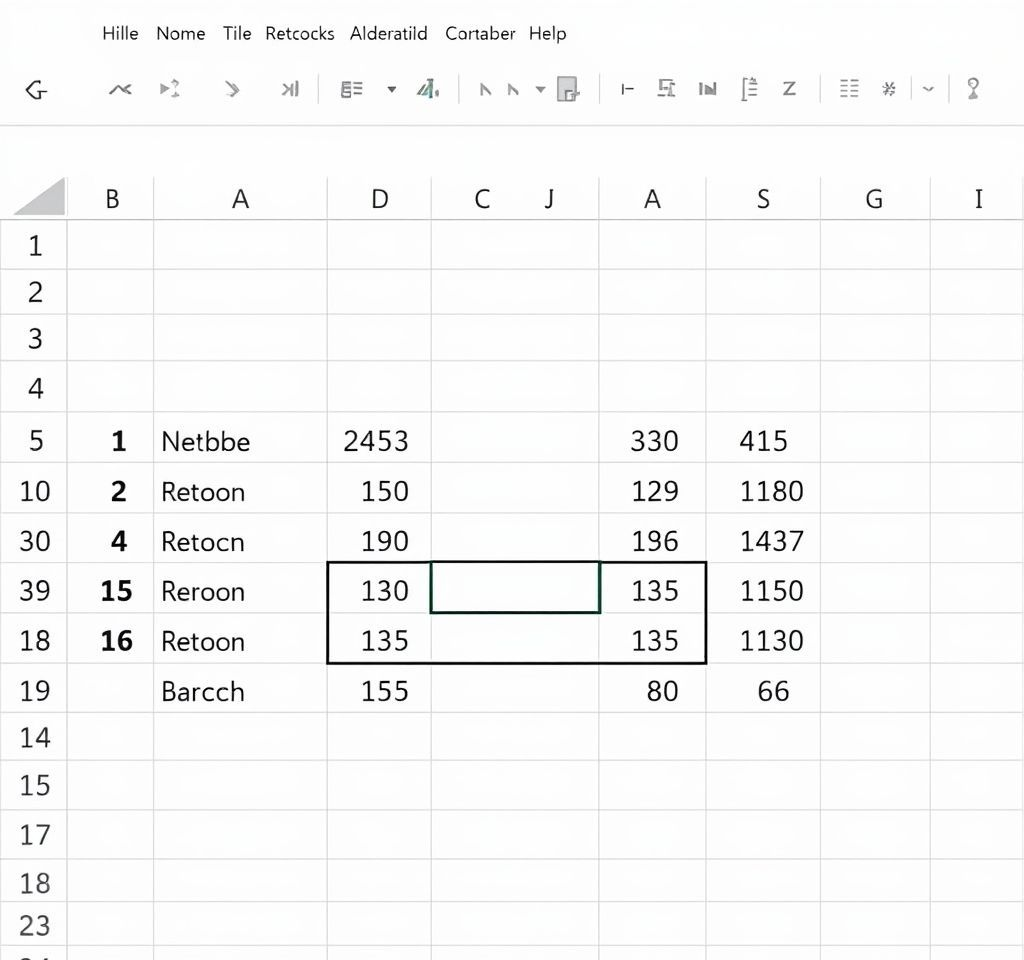
데이터 분석과 업무 효율성을 높이기 위해 엑셀 COUNTIF 함수는 필수적인 도구입니다. 조건에 해당하는 값의 개수를 정확하고 빠르게 계산할 수 있어 실무에서 광범위하게 활용되고 있습니다. 특정 기준을 만족하는 셀의 수를 자동으로 계산하여 수동 작업의 오류를 방지하고 시간을 대폭 단축시킬 수 있습니다.
COUNTIF 함수 기본 문법과 활용 원리
COUNTIF 함수는 지정된 범위에서 특정 조건을 만족하는 셀의 개수를 반환하는 통계 함수입니다. 기본 문법은 =COUNTIF(범위, 조건) 형태로 구성되며, 첫 번째 인수인 범위는 조건을 적용할 셀들의 집합을 의미하고, 두 번째 인수인 조건은 계산 기준을 나타냅니다.
- 텍스트 조건 사용 시 반드시 큰따옴표로 감싸야 합니다
- 숫자 조건은 큰따옴표 없이 직접 입력 가능합니다
- 논리 연산자(>, <, >=, <=)를 사용할 때는 따옴표 안에 포함해야 합니다
- 와일드카드 문자(*, ?)를 활용하여 패턴 매칭이 가능합니다
예를 들어 =COUNTIF(A2:A100, "서울")은 A2부터 A100까지의 셀 중 '서울'이 입력된 셀의 개수를 계산하며, =COUNTIF(B2:B100, ">=90")은 90 이상인 값을 가진 셀만 카운트합니다. Microsoft 공식 문서에서 더 상세한 문법 설명을 확인할 수 있습니다.
와일드카드를 활용한 COUNTIF 고급 기법
와일드카드는 COUNTIF 함수의 강력한 기능 중 하나로, 부분적인 텍스트 매칭을 통해 유연한 데이터 검색이 가능합니다. 별표(*)는 0개 이상의 문자를 나타내며, 물음표(?)는 정확히 하나의 문자를 의미합니다.
- =COUNTIF(C2:C50, "*지점") : '지점'으로 끝나는 모든 문자열 계산
- =COUNTIF(D2:D100, "???김*") : 세 글자 다음에 '김'이 오는 패턴
- =COUNTIF(E2:E200, "*완료*") : '완료'가 포함된 모든 텍스트
- =COUNTIF(F2:F150, "~*") : 실제 별표 문자가 포함된 셀 계산
실제 물음표나 별표 문자를 찾고 싶다면 틸드(~) 기호를 앞에 붙여 사용합니다. 이러한 와일드카드 기법을 활용하면 복잡한 데이터 패턴도 효율적으로 분석할 수 있습니다.
날짜와 숫자 조건을 활용한 데이터 분석
COUNTIF 함수는 날짜와 숫자 데이터 분석에서 특히 유용하며, 다양한 논리 연산자를 통해 정교한 조건 설정이 가능합니다. 날짜 조건을 사용할 때는 TODAY() 함수와 결합하여 동적인 분석을 수행할 수 있습니다.
=COUNTIF(A2:A100, ">"&TODAY()-7)은 최근 7일 이내의 날짜를 계산하며, =COUNTIF(B2:B100, "<="&TODAY()+30)은 앞으로 30일 이내의 기한을 가진 항목을 세어줍니다. 숫자 조건에서는 =COUNTIF(C2:C200, ">1000000")으로 백만 원 이상의 매출을 계산하거나, =COUNTIF(D2:D150, "<>0")으로 0이 아닌 값의 개수를 파악할 수 있습니다.
- 매출 목표 달성 건수: =COUNTIF(매출범위, ">=목표금액")
- 기한 경과 작업 수: =COUNTIF(기한범위, "<"&TODAY())
- 특정 점수 범위 학생 수: =COUNTIF(점수범위, ">=80")-COUNTIF(점수범위, ">90")
- 빈 셀이 아닌 데이터 수: =COUNTIF(범위, "<>")
이러한 고급 조건 설정 기법을 통해 복잡한 비즈니스 요구사항도 간단히 해결할 수 있습니다.
COUNTIFS와의 차이점 및 다중 조건 처리
COUNTIF는 단일 조건만 처리할 수 있는 반면, COUNTIFS는 복수 조건을 동시에 평가할 수 있어 더 복잡한 분석이 가능합니다. 두 함수의 차이점을 이해하고 적절히 활용하는 것이 데이터 분석의 핵심입니다.
- COUNTIF: 하나의 범위에서 하나의 조건만 평가
- COUNTIFS: 여러 범위에서 복수 조건을 AND 논리로 평가
- OR 조건 구현: 여러 COUNTIF 함수를 더하여 사용
- 중복 제거: UNIQUE 함수와 조합하여 고유값 계산
=COUNTIFS(A2:A100, "서울", B2:B100, ">1000000")은 서울 지역이면서 백만 원 이상의 매출을 동시에 만족하는 조건을 계산합니다. OR 조건이 필요하다면 =COUNTIF(범위, "조건1")+COUNTIF(범위, "조건2") 형태로 구현할 수 있습니다.
실무 활용 사례와 오류 해결 방법
실제 업무에서 COUNTIF 함수를 사용할 때 자주 발생하는 오류와 해결 방법을 알아두면 효율적인 데이터 분석이 가능합니다. 가장 흔한 실수는 조건 입력 방식의 오류와 범위 설정 문제입니다.
텍스트 조건은 반드시 큰따옴표로 감싸야 하며, 조건에 공백이나 특수문자가 포함된 경우 정확히 일치해야만 계산됩니다. 수식을 복사할 때는 절대참조($)를 사용하여 범위가 변형되지 않도록 주의해야 합니다. 또한 COUNTIF는 255자를 초과하는 텍스트 조건을 처리할 수 없으므로 긴 문자열의 경우 SUMPRODUCT 함수를 대안으로 고려해야 합니다.
- 조건부 서식과 결합: 실시간 모니터링 대시보드 구축
- 피벗 테이블 연동: 동적 요약 보고서 생성
- 품질 관리: 불량품 비율 자동 계산
- 재고 관리: 안전재고 수준 모니터링
전문가 활용 사례를 참고하여 다양한 비즈니스 시나리오에 적용할 수 있으며, 정기적인 연습을 통해 마스터할 수 있습니다.
성능 최적화와 대안 함수 활용법
대용량 데이터를 처리할 때는 COUNTIF 함수의 성능을 최적화하여 계산 속도를 향상시킬 수 있습니다. 범위를 최소화하고 불필요한 조건을 제거하여 처리 효율성을 높이는 것이 중요합니다.
엑셀 365 버전에서는 FILTER, UNIQUE, GROUPBY 등의 새로운 함수들과 조합하여 더욱 강력한 데이터 분석이 가능합니다. =GROUPBY(범위, 그룹기준, COUNT)를 사용하면 자동으로 그룹별 개수를 계산할 수 있으며, 동적 배열 수식을 활용하여 한 번에 여러 결과를 도출할 수 있습니다. 또한 Power Query와 연동하여 대용량 데이터의 전처리와 집계를 자동화할 수 있습니다. 이러한 최신 기법들을 활용하면 전통적인 COUNTIF 함수의 한계를 극복하고 더욱 효율적인 데이터 분석 환경을 구축할 수 있습니다.



